

CST软件基础六:视图和快捷键的使用方法
这一期讲CST视图View方面的内容。使用下面的一些简单命令可以更改视图。根据所选模式,当按住左键拖动鼠标时,视图会发生变化。Mouse Control –>Zoom / Pan / Rotate / Dynamic Zoom / Rotate,也可以在状态栏中选择相应的选项:
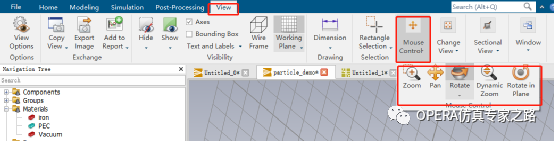
Zoom矩形框缩放。Pan平移。Rotate立体旋转。Dynamic Zoom:向上移动鼠标将减小变焦,向下移动鼠标将增大变焦。Rotate in Plane:平面内旋转。
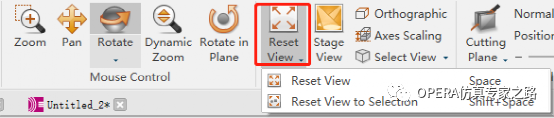
如上图还有个Reset View,快捷键空格,用于当你的视图被移的都跑偏了,快速的将物体放置到中心区域。下两图就是Reset View之前和之后的演示:
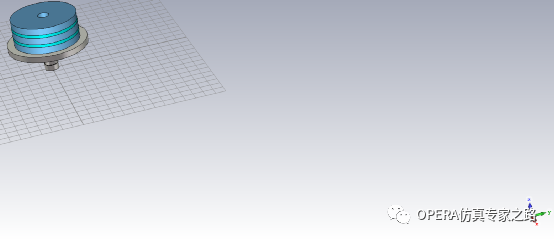
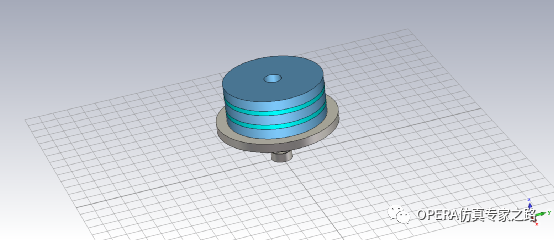
另外再介绍点有用的快捷键:Ctrl+鼠标左键:等效于Rotate,在任何MouseControl模式下都可以三维空间旋转图形。Shift+鼠标左键:等效于Plane Rotate,在任何MouseControl模式下都可以平面内旋转图形。Shift+Ctrl+鼠标左键(不会改变系统输入法):等效于Pan,当然这个用鼠标中键按下更方便。
鼠标滚轮的移动与Dynamic Zoom具有相同的效果。默认情况下,此操作的原点位于当前鼠标指针的位置。如果配合使用鼠标滚轮时按下Ctrl键则可以在屏幕中心附近执行缩放操作。
利用CST的快捷键如:Ctrl+A:开关坐标轴
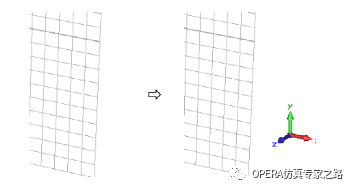
利用CST的快捷键Alt+W:开关working plane格子平面
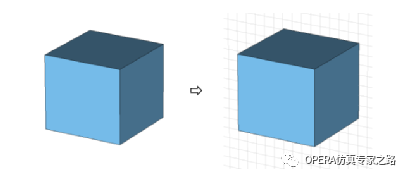
利用CST的快捷键Ctrl+W: 开关实体的填充
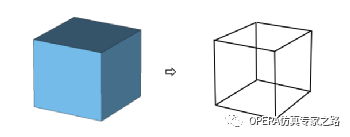
(内容、图片来源:CST仿真专家之路公众号,侵删)
版权与免责声明:
凡未注明作者、来源的内容均为转载稿,如出现版权问题,请及时联系我们处理。我们对页面中展示内容的真实性、准确性和合法性均不承担任何法律责任。如内容信息对您产生影响,请及时联系我们修改或删除。
-
[行业资讯] 思茂信息亮相2025省博士创新站活动 共探产学研新路径
2025-12-02
-
[CST] CST软件探索EFT虚拟测试:从IEC标准到3D仿真实战
2025-12-01
-
[ABAQUS] Abaqus中理想弹塑性模型和弹塑性硬化模型区别
2025-11-28
-
2025-11-28
-
2025-11-28
-
[ABAQUS] 上课啦!达索系统 SIMULIA Abaqus PCB仿真
2025-11-26
-
[CST] 无参优化器:利用CST和Tosca进行拓扑优化之单极天线(
2025-11-26
-
2025-11-25
-
[行业资讯] 正版Abaqus全国代理商:思茂信息——达索授权认证
2025-11-25
-
[行业资讯] 怎么联系CST studio suite代理商?达索SIM
2025-11-25
-
2023-08-29
-
2023-08-24
-
[ABAQUS] ABAQUS如何建模?ABAQUS有限元分析教程
2023-07-07
-
[ABAQUS] 有限元分析软件abaqus单位在哪设置?【操作教程】
2023-09-05
-
[ABAQUS] ABAQUS软件中Interaction功能模块中的绑定接
2023-07-19
-
[ABAQUS] Abaqus怎么撤回上一步操作?Abauqs教程
2024-05-01
-
[ABAQUS] abaqus里面s11、s12和u1、u2是什么意思?s和
2023-08-30
-
[ABAQUS] Abaqus单位对应关系及参数介绍-Abaqus软件
2023-11-20
-
[ABAQUS] ABAQUS软件教程|场变量输出历史变量输出
2023-07-18
-
[ABAQUS] Abaqus中的S、U、V、E、CF分别是什么意思?
2024-05-11
-
[行业资讯] 思茂信息亮相2025省博士创新站活动 共探产学研新路径
2025-12-02
-
[行业资讯] 正版Abaqus全国代理商:思茂信息——达索授权认证
2025-11-25
-
[行业资讯] 怎么联系CST studio suite代理商?达索SIM
2025-11-25
-
2025-11-24
-
[行业资讯] 广东有限元分析软件Abaqus采购指南-认准达索授权思茂信
2025-11-21
-
[行业资讯] 达索Abaqus、CST代理商采购流程-指定授权代理商思茂
2025-11-21
-
[行业资讯] 广东2025半导体及零部件学会发展论坛落幕,广州思茂信息获
2025-11-20
-
[有限元知识] SIMULIA 一文读懂系列-基于 SIMULIA Pow
2025-11-18
-
[行业资讯] 企业版、教育版Abaqus软件多少钱?达索代理商思茂信息报
2025-11-17
-
[行业资讯] 99元安装正版Abaqus?谨防受骗,认准达索代理商思茂信
2025-11-13
地址: 广州市天河区天河北路663号广东省机械研究所8栋9层 电话:020-38921052 传真:020-38921345 邮箱:thinks@think-s.com


Copyright © 2010-2023 广州思茂信息科技有限公司 All Rights Reserved. 粤ICP备11003060号-2

















